
|
Читайте также: |
Документ “ГУ-45 на подавання” – документ, що засвідчує факт передачі вагонів на під’їзну колію, складається прийомоздавальником при подаванні вагонів.
8.2. Створити новий документ «ГУ-45 на подавання»
Для того щоб створити новий документ, необхідно на панелі операцій виділити «ГУ-45 на подавання» та виконати одну з наступних дій:
- вибрати операцію «Новий документ [Alt + D]» на панелі гарячих клавіш;
- натиснути комбінацію клавіш Alt + D.
Після виконання цих дій буде відкрито діалог створення нового документу(див. мал.8.1).

Мал. 8.1. Діалог створення ГУ-45 на подавання (на під’їзній колії)

Мал. 8.2. Діалог створення ГУ-45 на подавання (на під’їзній колії за письмовою угодою)

Мал. 8.3. Діалог створення ГУ-45 на подавання (на місцях загального користування)
Перелік полів діалогу створення пам’ятки ГУ-45 на подавання залежить від обраного виду роботи та повністю відповідає технології створення переліків на подавання, що описані вище (див. розділ 7.2).
Після введення всіх даних необхідно натиснути кнопку «Далі>>», при цьому буде відкрите вікно створення переліку вагонів на подавання (Мал.8.4). Вікно складається з двох блоків інформації: основні дані та список вагонів.
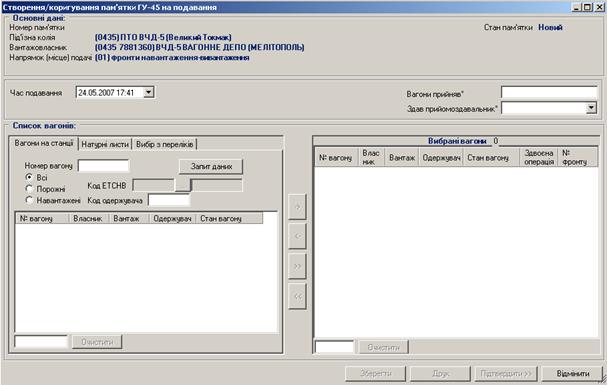
Мал. 8.4. Створення/коригування пам’ятки ГУ-45 на подавання
Основні дані:
- стан пам’ятки – відображає стан документу;
- номер пам’ятки – відображає номер документу та дату створення (для документів зі статусом «Новий» номер відсутній);
- під’їзна колія – найменування під’їзної колії;
- вантажовласник – найменування вантажовласника;
- напрямок подачі – відображає напрямок подачі вагонів;
- час подавання – вказується час подавання вагонів для здійснення операції;
- вагони прийняв – прізвище відповідальної особи;
- здав прийомоздавальник – прізвище відповідальної особи;
- письмова угода – відображає дані про письмову угоду (лише для випадків роботи на під’їзній колії за письмовою угодою).
Блок «Список вагонів» містить закладки, що дозволяють користувачеві працювати з вагонами, що дислоковані на станції, з натурними листами поїздів, а також, з переліками вагонів на подавання, що були створені раніше. В переліку вибраних вагонів відображаються ті, що будуть включені до пам’ятки на подачу. Також в переліку вибраних вагонів може бути встановлено признак «здвоєної» операції.
Після введення всіх даних, документ необхідно зберегти (кнопка «Зберегти»), при цьому йому буде автоматично присвоєно унікальний номер.
Збережений документ стає доступний для друкування, корегування або підтвердження. Для того, щоб надрукувати документ, необхідно натиснути кнопку «Друк», вказати параметри друку (принтеру) та натиснути «ОК». Після корегування даних документу, потрібно зберегти внесені зміни, для цього необхідно повторно відправити документ на сервер.
Щоб підтвердити збережений документ, необхідно натиснути кнопку «Підтвердити>>». Після цього документ буде відкрито для перегляду (див. Мал.8.5).

Мал. 8.5. Перегляд пам’ятки ГУ-45 на подавання
8.3. Перегляд документу «ГУ-45 на подавання»
Для перегляду документа «ГУ-45 на подавання» необхідно на панелі операцій виділити «Пам’ятку ГУ-45 на подавання» та запитати існуючий документ за номером або іншими параметрами (або перелік документів). В менеджері документів вибрати необхідний та виконати одну з наступних дій:
вибрати операцію «Переглянути [F3]» на панелі гарячих клавіш;
натиснути клавішу F3.
Після виконання цих дій буде відкрита форма перегляду даних документу (див. Мал.8.5).
8.4. Коригування документу «ГУ-45 на подавання»
Коригування існуючого документу виконується через форму перегляду даних документу (див. розділ 8.3). Для цього необхідно натиснути кнопку «Коригувати» на формі перегляду даних. Слід звернути увагу на те, що заборонено коригувати підтверджені документи. Тому, попередньо необхідно відмовитися від підтвердження документу або це буде запропоновано користувачеві у автоматичному режимі, при спробі коригувати документ з «підтвердженням».
Для документів зі статусом «Чернетка» доступний режим коригування через менеджер документів. Для цього необхідно виділити такий документ в менеджері та натиснути на панелі гарячих клавіш «Коригувати [F4]» (або клавішу F4). Після виконання цих дій буде відкрито форму створення/коригування переліку вагонів для внесення потрібних змін по документу.
Після коригування даних документу, потрібно зберегти внесені зміни, для цього необхідно повторно відправити документ на сервер.
8.5. Видалення документу «ГУ-45 на подавання»
Існує можливість видалення документів, що не є заблокованими (тобто мають статус «Чернетка»). Для виконання операції видалення документу необхідно в менеджері документів необхідно вибрати документ зі статусом «Чернетка» та натиснути на панелі гарячих клавіш «Видалити [F8]» (або клавішу F8). При цьому буде виведено діалог підтвердження виконання операції видалення.
8.6. Підтвердження документу «ГУ-45 на подавання»
Підтвердження існуючого документу виконується через форму перегляду даних документу (див. розділ 8.3). Для виконання операції підтвердження документу, необхідно вибрати документ в менеджері зі статусом «чернетка». А потім, на формі перегляду даних документа, натиснути кнопку «Підтвердити».
Також існує можливість підтвердити документ через форму створення/коригування ГУ-45 на подавання (Мал.8.4). Для цього в менеджері документів необхідно вибрати документ зі статусом «чернетка» та натиснути на панелі гарячих клавіш «Коригувати [F4]» (або клавішу F4). На формі створення/коригування переліку вагонів необхідно натиснути клавішу «Підтвердити», документ при цьому буде заблоковано і змінено статус на «Підтверджений». Підтверджений документ недоступний для коригування іншим користувачам системи.
8.7. Зняття підтвердження документу «ГУ-45 на подавання»
Відмова від підтвердження існуючого документу виконується через форму перегляду даних документу (див. розділ 8.3), при цьому статус документу буде змінено на «Чернетка». Для виконання операції відмови від підтвердження документу, необхідно вибрати документ в менеджері зі статусом «Підтверджений». А потім, на формі перегляду даних документа, натиснути кнопку «Зняти підтвердження», при цьому документ буде розблоковано для корегування іншими користувачами системи.
9. Документ «Повідомлення про готовність»
Дата добавления: 2015-10-29; просмотров: 178 | Нарушение авторских прав
| <== предыдущая страница | | | следующая страница ==> |
| Загальні відомості | | | Загальні відомості |